关于连接共享打印机要输入用户名和密码的解决办法
发布时间:2017-01-07 来源:查字典编辑
摘要:在连接共享打印机的时候,可能有时候需要我们输入用户名和密码。虽然打印主机根本没设密码,来宾账户也已经开启,防火墙也关闭了,其他与共享的服务都...
在连接共享打印机的时候,可能有时候需要我们输入用户名和密码。虽然打印主机根本没设密码,来宾账户也已经开启,防火墙也关闭了,其他与共享的服务都开启了,但还是需要输入用户名和密码,怎么办呢?
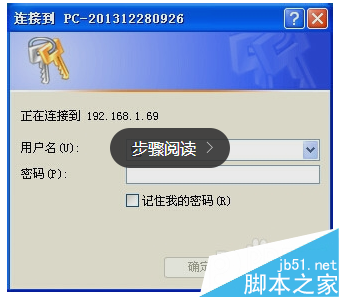
具体方法和步骤如下所示:
1.右键点击“我的电脑”,点击“管理”,进入管理页面。如图:
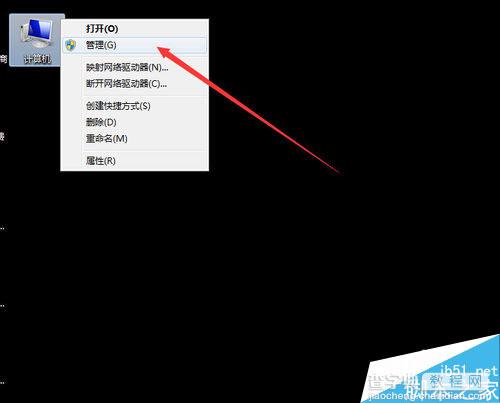
2.鼠标双击打开的页面里面的“本地用户和组”,如图:
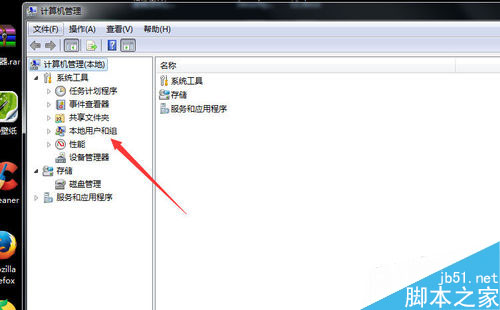
3.鼠标双击左键“用户", 双击鼠标左键“Guest”,如图:
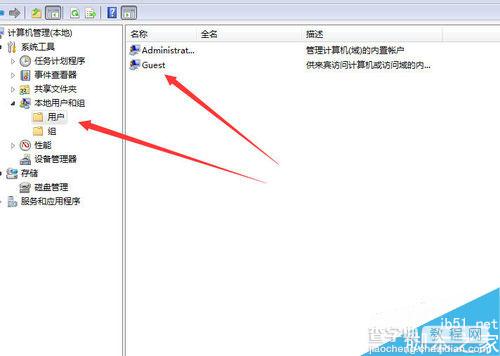
4.弹出的“Guest属性”对话框里面的选项框里的“钩钩”全部取消,再按“确定”,如图:
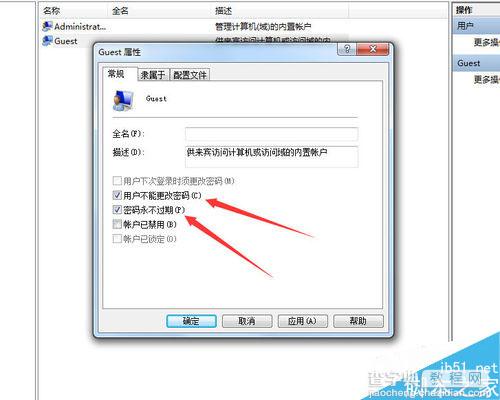
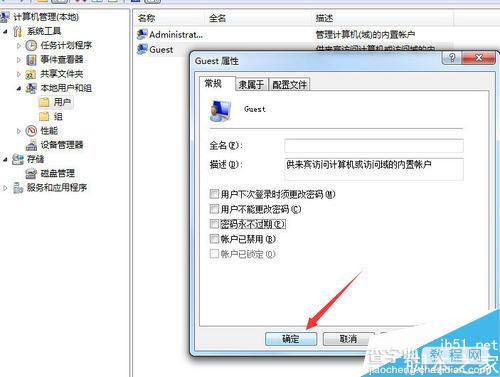
5.主机和客机,都要操作如上步骤,且设置完成后都要重启电脑
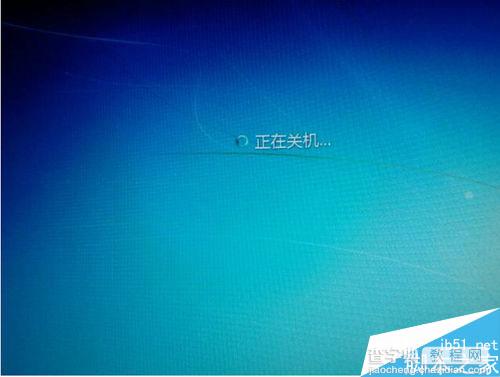
6.主客机重启之后,在客机上双击“网络”,进入电脑局域网组页面,找到安装打印机的电脑名称,双击。如还提示要输入用户名和密码,此时随便输入一个用户名名称,比如 “1”,不用输入密码,按回车键。即可看到“打印机”名称,如图:
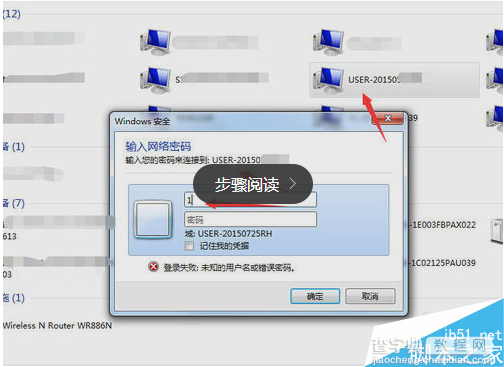
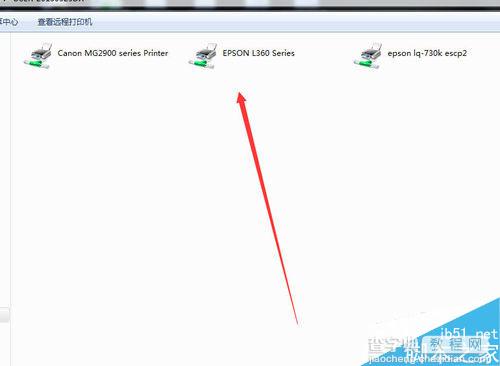
7.双击打印机,测试打印。成功执行打印任务
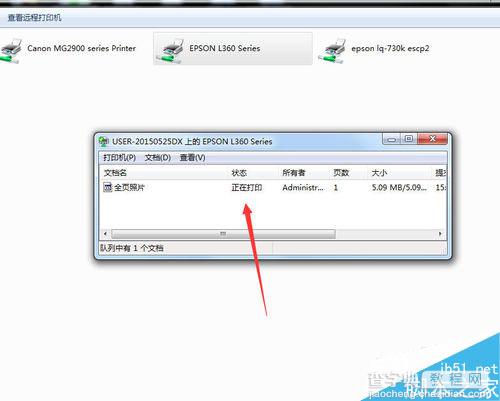
查字典教程网友情提醒大家需要注意事项:
注意主机和客机都要执行清楚密码选框且两部机子都要重启
设置完成后再提示输入密码,只需要随便输入一个用户名,密码不需要输入,即可进入打印机连接页面


